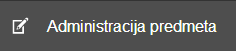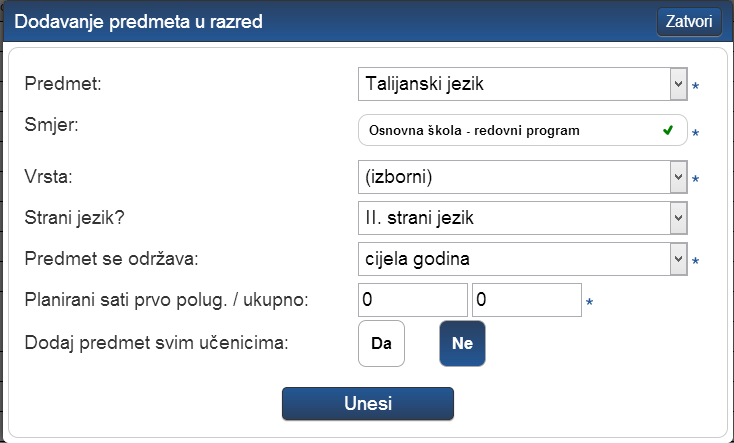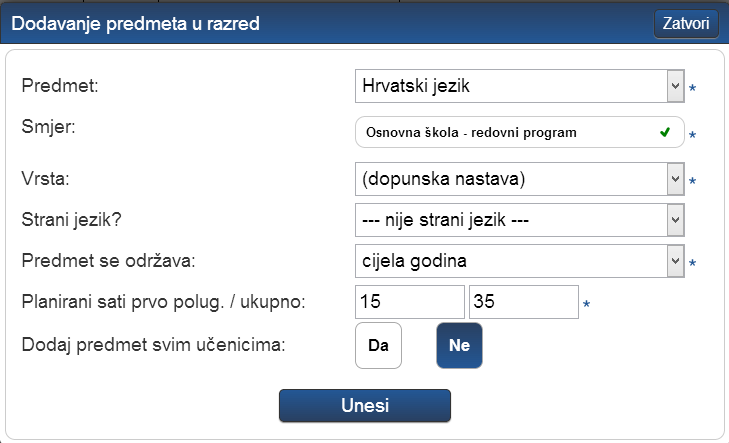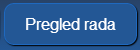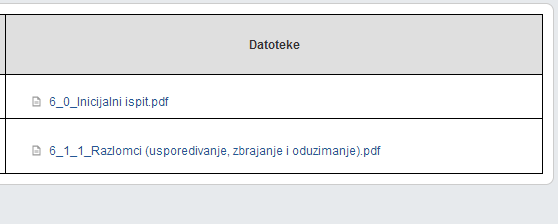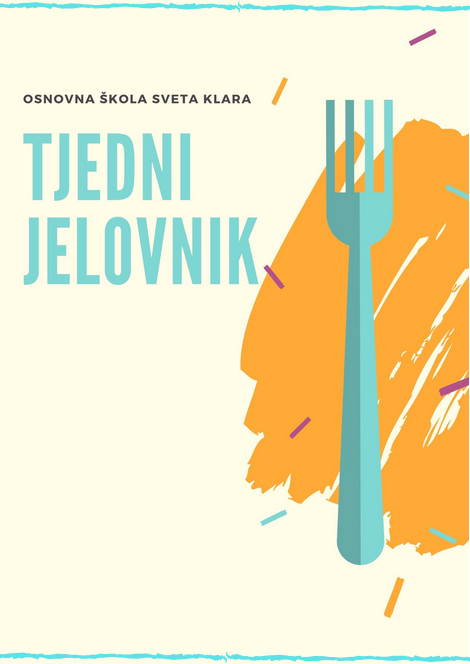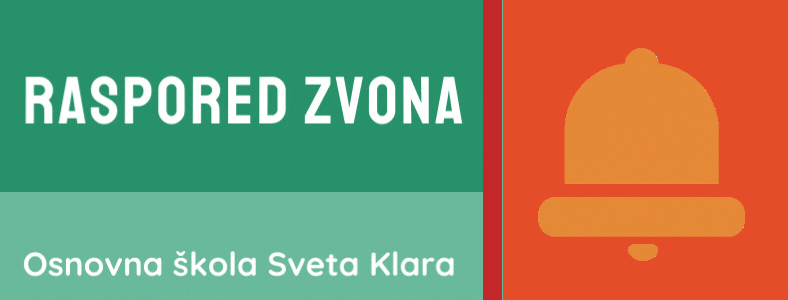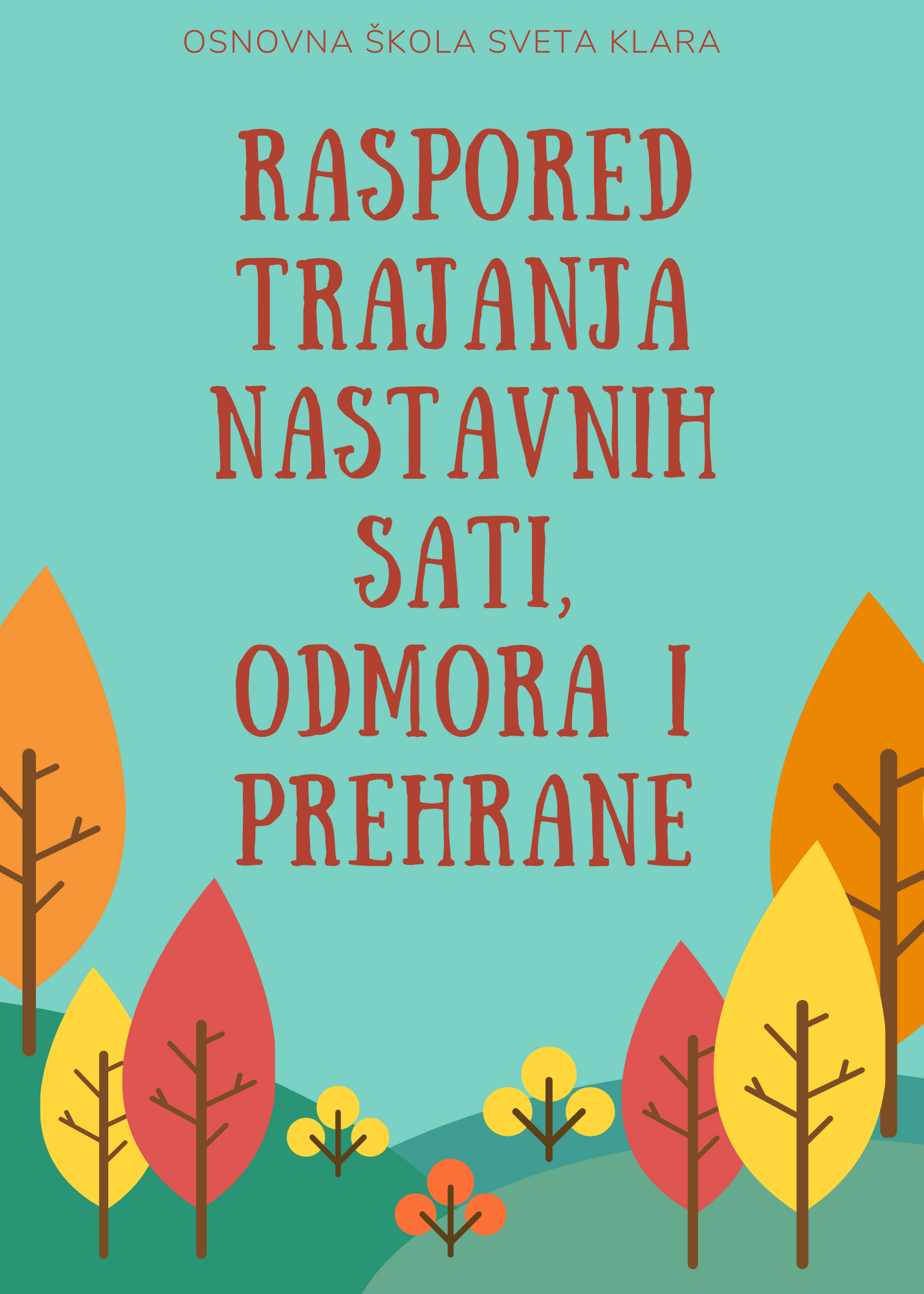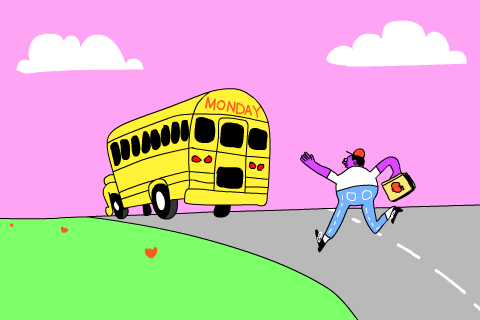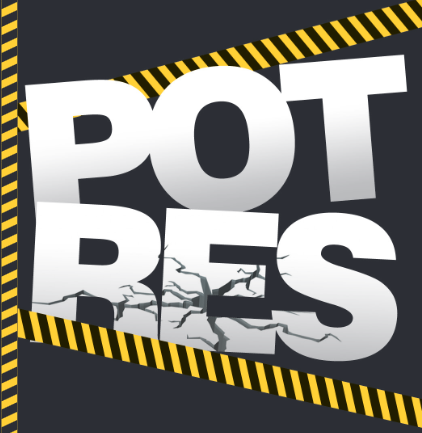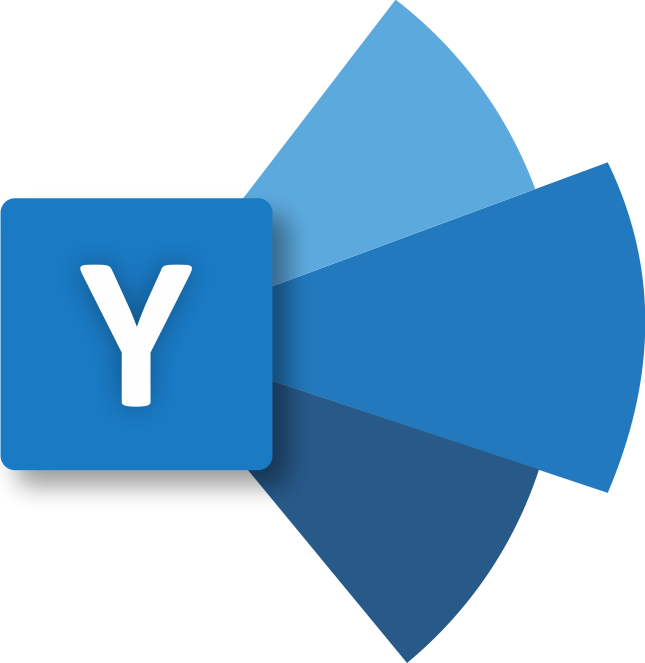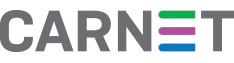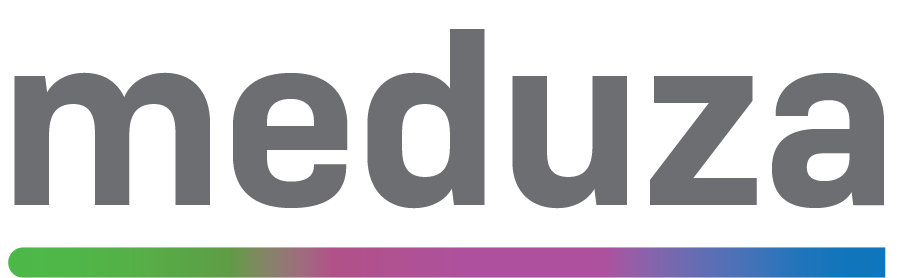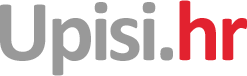Pedagogijski časopisi
- Metodika – časopis za teoriju i praksu metodika u predškolskom odgoju, školskoj i visokoškolskoj izobrazbi
- Metodički ogledi – časopis za filozofiju odgoja Hrvatskog filozofskog društva
- Napredak – časopis za pedagogijsku teoriju i praksu
- Školske novine – tjednik za odgoj i obrazovanje
- Ekvilibrij – časopis studenata pedagogije Hrvatske
Video upute za e-Dnevnik za učiteljice i predmetne učitelje
Prijava u sustav i promjena PIN-a
Ažuriranje izostanaka i alarmi
Evidencija pisanih zadaća i lektira
Kako dodati izborne predmete učeniku?
Razrednici u administraciji predmeta:


odabiru dodavanje predmeta:
U prozoru za dodavanje predmeta potrebno je kao status predmeta odabrati (izborni), a pri dnu prozora 'Dodaj svim učenicima' odabrati NE
Nakon toga u administraciji učenika:

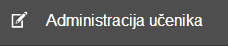


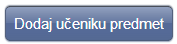
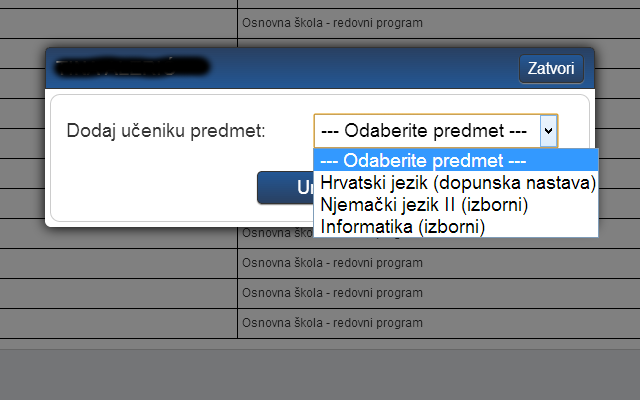
Kako dodati dodatnu i dopunsku nastavu?
Razrednici u administraciji predmeta:


odabiru dodavanje predmeta:
U prozoru za dodavanje predmeta potrebno je odabrati predmet iz kojeg se održava dodatna ili dopunska nastava.
Kao status predmeta odabrati (dodatna nastava) ili (dopunska nastava) a pri dnu prozora 'Dodaj svim učenicima' odabrati NE
Na ovaj je način potrebno dodati sve predmete iz kojih se održava dodatna ili dopunska nastava u razrednom odjelu.
Nakon toga u administraciji učenika:

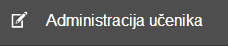


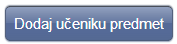
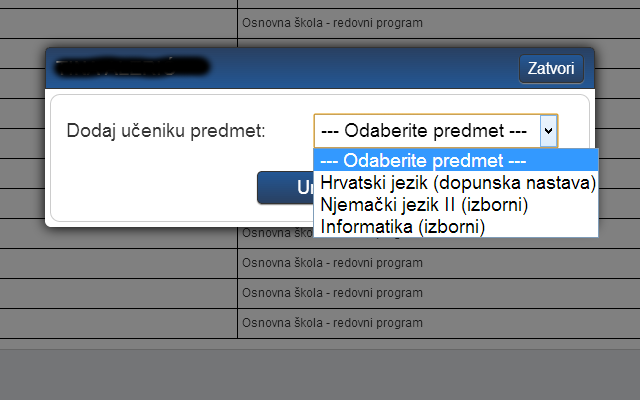
Kako dodati dodatnu i dopunsku nastavu?
Razrednici u administraciji predmeta:


odabiru dodavanje predmeta:
U prozoru za dodavanje predmeta potrebno je odabrati predmet iz kojeg se održava dodatna ili dopunska nastava.
Kao status predmeta odabrati (dodatna nastava) ili (dopunska nastava) a pri dnu prozora 'Dodaj svim učenicima' odabrati NE
Na ovaj je način potrebno dodati sve predmete iz kojih se održava dodatna ili dopunska nastava u razrednom odjelu.
Nakon toga u administraciji učenika:

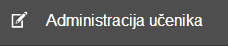


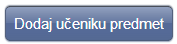
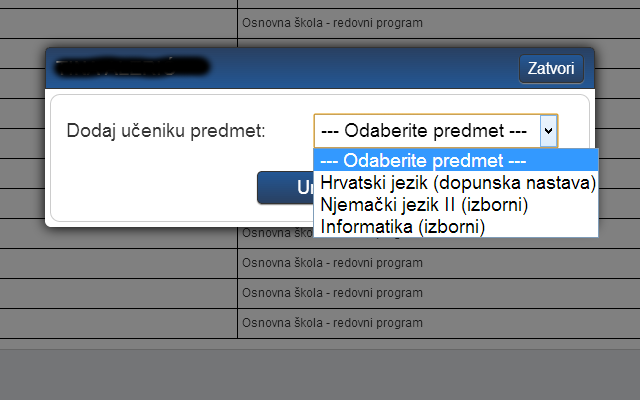
Evidencija dodatne i dopunske nastave
Predmete dodatne i dopunske nastave mozete unijeti u razred i pridruziti ucenicima. Predmet se kao takav, niti eventualne ocjene, ne prenosi u eMaticu na popis predmeta, vec samo na popis dodatne odnosno dopunske nastave u kartici "Predmeti i ispiti", sto se ne ispisuje na svjedodzbi. Dakle, mogucnost unosa ocjena postoji ako je zelite koristiti, ali te ocjene ne ulaze u prosjek u e-Dnevniku niti se prenose u eMaticu. Ucenike koji samo privremeno pohadjaju dopunsku ili dodatnu nastavu uskoro cete moci staviti u status pasivno unutar te dopunske ili dodatne nastave jednom kada je prestanu pohadjati. Izostanke također mozete upisivati no oni se ne pribrajaju ukupnim izostancima ucenika i nece se pojavljivati u izvjestajima.
Pojašnjenje i odgovor je dala Služba za korisnike CARNeta.
Kontakti
Kako dodati nove kontakte?
Razrednici u administraciji učenika:


odabiru učenika s popisa, pa u izborniku koji se pojavi biraju kontakte:
Pojavit će se tablica s postojećim kontaktima uz mogućnost dodavanja novih.
Svim učenicima su u početku upisana imena roditelja, a ostala polja kontakata su prazna:
Da bi se promijenili ili dopunili postojeći kontakti potrebno je kliknuti na red koji želimo mijenjati (dopunjavati). Otvorit će se prozor:

u kojem se mogu upisati poznati kontakt podaci.
U zadnjem redu se bira želi li roditelj primati automatske obavijesti o izostancima djeteta. Ovo se može u toku godine mijenjati. (Potrebno je imati pisanu suglasnost roditelja).
Kako slati automatske obavijesti roditeljima o izostancima?
Roditelji trebaju razredniku donijeti popunjenu
Suglasnost o primanju obavijesti o izostanku djeteta
koju mogu ispisati s web stranice škole. Razrednik u kontakte učenika upisuje e-mail adrese koje su roditelji naveli u Suglasnosti (po uputama za dodavanje kontakata) i označava Da u zadnjem redu.
Dnevnik rada
Što napraviti ako je rubrika u koju trebam upisati sat već popunjena?
Upišite sat u istu (popunjenu) rubriku. Razrednik će prijaviti administratoru grešku.
Administrator će "premjestiti" pokrešno upisan sat na njegovo pravo mjesto.
Što napraviti ako treba obrisati nastavni sat, ocjenu ili bilješku?
Brisanje pogrešno upisanih ocjena, bilješki ili radnih sati u e-Dnevniku administrator može napraviti isključivo nakon pisanog zahtjeva.
Zahtjev školskom administratoru za brisanje zapisa u e-Dnevniku može se poslati:
- mailom na E MAIL ADRESU ADMINISTRATORA ŠKOLE
- sms porukom
- popunjavanjem obrasca Zahtjev školskom administatoru
Učenici su pisali pisanu zadaću. Što je potrebno upisati u e-Dnevnik?
Nakon što su učenici imali pisanu provjeru znanja potrebno je u izborniku Pregled rada upisati podatke o provedenim pisanim zadaćama.
Odabrati:
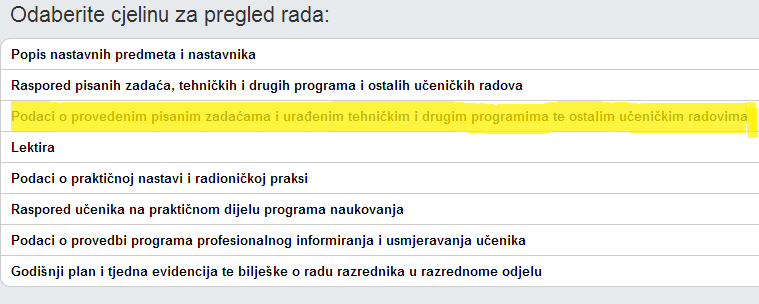
Klikom na "Unos" otvara se prozor u koji se upisuju podaci o pisanoj provjeri znanja.
U bilješku se obično upisuje naziv, a dobra je praksa upisati i postotak riješenosti testa i distribuciju ocjena u razredu.
Datum izrade je datum kada su učenici test pisali.
Datum ispravka je datum kada je ocjena unešena u e-Dnevnik.

Klikom na olovčicu pored svakog pojedinog testa 
Potrebno je kliknuti na "Postavi datoteku" pa na računalu odabrati datoteku testa (najčešće .pdf ili .doc) i postaviti je u e-Dnevnik.
Nakon postavljanja datoteke u popisu testova će se u posljednjem stupcu pojaviti popis datoteka:
Ovako postavljene pisane zadaće u e-Dnevnik su dostupne razrednicima koji ih mogu pokazati roditeljima na informacijama za roditelje i na taj način im pružiti uvid u sadržaj pisanih testova znanja koja su učenici pisali (u skladu s Pravilnikom o načinima, postupcima i elementima vrednovanja učenika u osnovnoj i srednjoj školi).
Dobra je praksa prilikom grupnog unosa ocjena pisane provjere znanja svim učenicima uz naziv pisane provjere upisati i postotak riješenosti provjere razreda. A onda svakom učeniku u bilješke dopisati njegov postotak riješenosti provjere. Na ovaj način učenici svoj rezultat lako mogu usporediti s ostalima u razredu.
| « Siječanj 2027 » | ||||||
| Po | Ut | Sr | Če | Pe | Su | Ne |
| 28 | 29 | 30 | 31 | 1 | 2 | 3 |
| 4 | 5 | 6 | 7 | 8 | 9 | 10 |
| 11 | 12 | 13 | 14 | 15 | 16 | 17 |
| 18 | 19 | 20 | 21 | 22 | 23 | 24 |
| 25 | 26 | 27 | 28 | 29 | 30 | 31 |
| 1 | 2 | 3 | 4 | 5 | 6 | 7 |